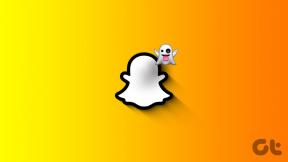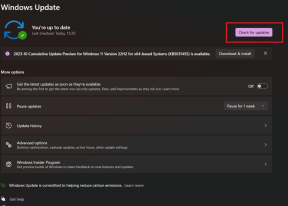Minecraft에서 파일 다운로드 실패, 파일 내용이 다름 오류를 수정하는 9가지 쉬운 방법 – TechCult
잡집 / / July 17, 2023
Minecraft는 결함 없이 완벽하게 작동하지만 플레이어가 다음을 경험할 수 있는 경우가 있습니다. 파일 다운로드 실패, 파일 내용 다름 오류. 런처가 파일을 다운로드할 수 없거나 다운로드한 파일이 예상 파일 크기 또는 해시와 일치하지 않는 경우 오류가 발생합니다. 같은 문제가 발생하더라도 걱정하지 마세요. 게임을 다시 시작할 수 있도록 몇 가지 빠른 수정 사항을 제공합니다.
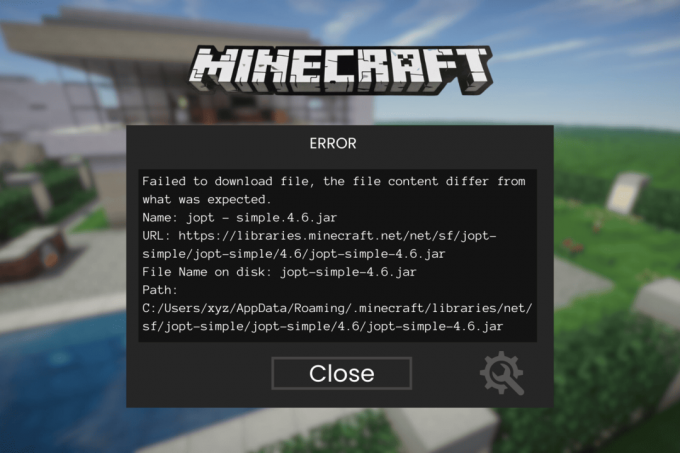
목차
파일 다운로드 실패를 수정하는 방법, Minecraft에서 파일 내용이 다름 오류
다른 문제와 마찬가지로 해당 오류에 대한 여러 가지 이유가 있을 수 있습니다.. 오래된 런처, 호환되지 않는 모드 또는 방화벽 설정 때문일 수 있습니다. 그래도 걱정하지 마세요! 이 문제를 쉽게 해결하는 데 도움이 되는 몇 가지 문제 해결 수정 사항이 있습니다. 방법을 알아 보려면 계속 읽으십시오!
빠른 답변
손상된 모드를 제거하고 다음 단계에 따라 Minecraft에서 해당 오류를 수정하십시오.
1. 에서 달리다 상자, 입력 %앱데이터%.
2. 더블 클릭 모드 폴더, 모든 모드를 다른 폴더로 이동하십시오.
3. 지금, 모드 삭제 Mods 폴더에서 Minecraft Launcher가 제대로 작동하는지 확인합니다.
방법 1. 기본 문제 해결 방법
고급 수정으로 이동하기 전에 몇 가지 기본 수정을 시도하여 오류를 해결해 보겠습니다.
1A. 인터넷 연결 문제 해결
인터넷 연결을 확인하고 다시 켤 수 있습니다. 인터넷과 장치 간의 연결을 설정한 다음 문제가 해결되었는지 확인하십시오. 당신은 또한 우리의 명확한 가이드를 읽을 수 있습니다 인터넷 연결 문제 해결.
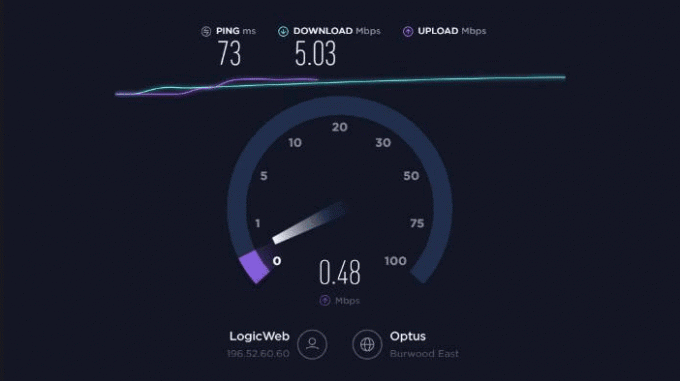
1B. 서버 가동 시간 대기
Minecraft의 서버 상태를 확인하고 서버가 다운되면 잠시 기다리십시오. 그런 다음 서버 문제가 해결되면 다시 파일 다운로드를 시도하십시오. 당신은 당신의 서버를 확인할 수 있습니다 다운디텍터.

방법 2: 바닐라 런처 열기
만약 파일을 다운로드하지 못했습니다. Minecraft의 내용이 다릅니다. 모드의 결함으로 인해 발생하는 경우 Vanilla 런처를 통해 Minecraft를 열면 문제를 해결할 수 있습니다. 방법은 다음과 같습니다.
1. 닫기 비 바닐라 런처 당신의 장치에 완전히.
2. 열기 Minecraft용 바닐라 런처 그리고 클릭 놀다.
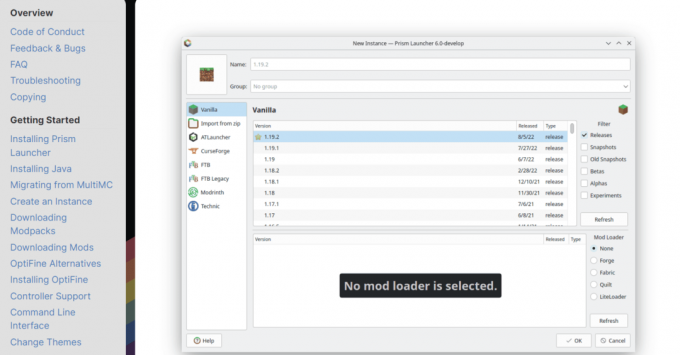
3. 때까지 실행 게임 화면 만들기 나타나다. 지금 바닐라 런처를 닫으세요.
마지막으로 일반 런처를 열고 다운로드 문제가 해결되었는지 확인합니다.
또한 읽기:Minecraft에서 요새를 찾는 방법
방법 3: .JAR 확장자로 파일 경로 변경
.Jar 파일을 열려면 JAVA 또는 JDK를 기본 응용 프로그램으로 설정해야 합니다. 그렇지 않으면 파일이 올바르게 구문 분석되지 않아 비호환성이 발생합니다. 이를 위해 아래 제공된 단계를 사용하십시오.
1. 를 마우스 오른쪽 버튼으로 클릭합니다. 윈도우 아이콘을 선택하고 달리다.

2. 이제 입력 %appdata%\.minecraft\assets\indexes\ 그리고 입력하다 열쇠.
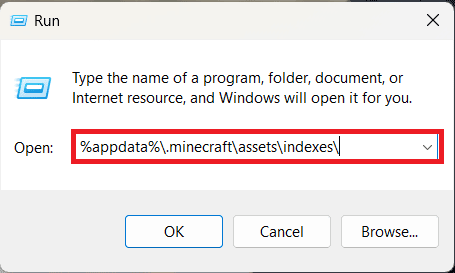
3. 파일을 찾을 수 있습니다 .항아리 또는 .자바 확장자. 이 파일을 마우스 오른쪽 버튼으로 클릭하고 선택 속성.
4. 를 클릭하십시오 변경 버튼 Open With 앞. 선택하다 자바 또는 OpenJDK 플랫폼 바이너리.
변경 사항을 적용하고 저장한 후 런처를 열고 다운로드 파일 문제가 해결되었는지 확인합니다.
방법 4: 파일을 수동으로 다운로드하여 Minecraft 디렉터리에 배치
파일을 수동으로 다운로드할 수 있습니다. 그러나 계속 진행하기 전에 오류 메시지와 URL을 텍스트 문서에 복사한 다음 Minecraft Launcher를 종료해야 합니다. 수정하려면 파일을 다운로드하지 못했습니다. Minecraft에서 내용이 다릅니다. 다음 단계를 따르세요.
1. 열기 웹 브라우저, 아래 제공된 URL을 검색 창.
https://libraries.minecraft.net/net/sf/jopt-simple/jopt-simple/4.5/jopt-simple-4.5.jar
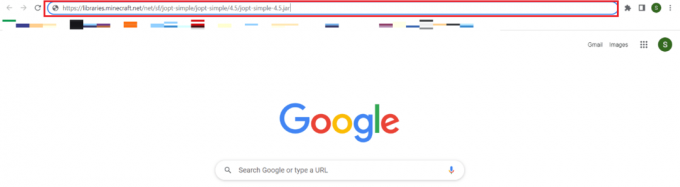
2. 다운로드파일 장치에서 다음 복사그것.
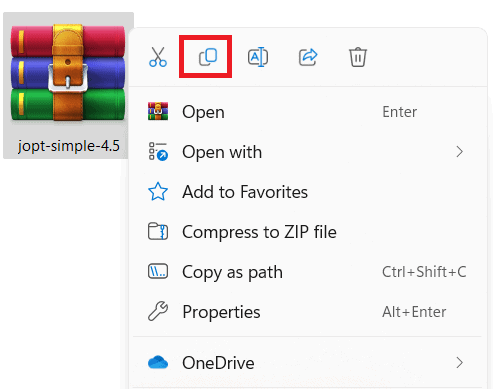
3. 이제 마우스 오른쪽 버튼으로 윈도우 아이콘 그리고 선택 파일 탐색기.
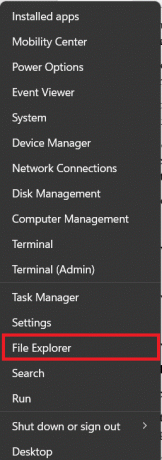
4. 오류 메시지에 제공된 다음 주소로 이동합니다.
C:\Users\%사용자 이름%\AppData\Roaming\.minecraft\libraries\net\sf\jopt-simple\jopt-simple\4.5\
5. 파일 삭제 복사한 파일을 붙여넣습니다.
6. 열기 마인 크래프트 런처 문제가 해결되었는지 확인합니다.
7. 이것이 작동하지 않으면 다운로드한 파일의 압축을 풀고 4단계에서 언급한 경로에 배치할 수 있습니다. 이제 문제가 해결되었는지 확인하십시오.
또한 읽기:iPad에서 친구와 함께 Minecraft를 플레이하는 방법
방법 5: 손상된 모드 제거
손상된 Minecraft Mod를 제거하면 문제가 해결될 수 있습니다. 파일을 다운로드하지 못했습니다. Minecraft의 내용이 다릅니다. 곧. 계속 진행하기 전에 기기에서 Minecraft 런처를 완전히 닫았는지 확인하세요. 아래 단계를 따르십시오.
1. 를 마우스 오른쪽 버튼으로 클릭합니다. 윈도우 아이콘 그리고 선택 달리다.
2. 입력하다 %앱데이터% 그리고 키 입력.
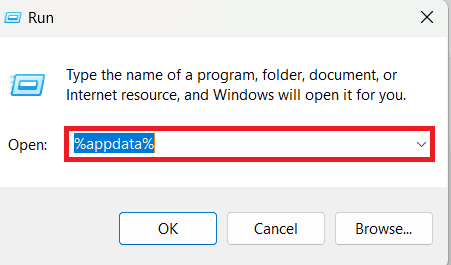
3. Minecraft 디렉토리가 열립니다. 여기서 더블클릭 모드 폴더.
4. 이 폴더에서 모든 모드를 복사하여 붙여넣기 다른 위치. 에서 모드를 삭제하십시오. 모드 폴더.
5. 이제 마인 크래프트 런처 잘 작동하는지 확인하기 위해.
6. 잘 작동한다면 런처에서 나가기 완전히 닫으십시오.
7. 모드 중 하나를 복사하여 붙여넣기 모드 폴더. Minecraft 런처를 다시 열어 제대로 작동하는지 확인하세요.
오류를 일으키는 모드를 찾을 때까지 모드를 하나씩 다시 Mods 폴더에 복사합니다. 이 모드를 업데이트하거나 모드 개발자에게 문의하여 문제를 해결할 수 있도록 하세요.
방법 6: VPN 사용
지역 Minecraft 서버 결함이 다운로드 파일 문제의 원인일 수 있습니다. VPN을 사용하여 이 오류를 해결할 수 있는 다른 서버에 연결할 수 있습니다. VPN을 사용하기 전에 런처를 완전히 닫았는지 확인하세요. 에 대한 가이드를 읽어보세요. VPN 설정 방법.
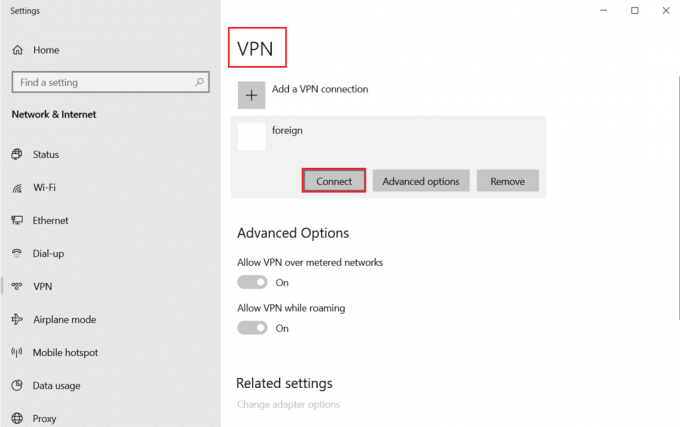
방법 7. 일시적으로 바이러스 백신 비활성화(해당되는 경우)
바이러스 백신을 비활성화할 수 있지만 이렇게 하면 PC가 더 많은 위협에 노출될 수 있으므로 위험을 감수하고 진행할 수 있습니다. 그렇게 하려면 에 대한 가이드를 읽으십시오. 바이러스 백신을 일시적으로 비활성화하는 방법.

방법 8: 마인크래프트 런처 재설치
그만큼 파일을 다운로드하지 못했습니다. Minecraft의 내용이 다릅니다. Minecraft Launcher의 손상된 설치 결과일 수 있으므로 다시 설치하면 문제가 해결될 수 있습니다. 아래 단계를 따르십시오.
1. 누르세요 윈도우 + I 키 함께 열다 윈도우 설정.
2. 지금, 클릭 앱.

3. 이제 검색하고 클릭하십시오 마인 크래프트 런처 그리고 선택 제거 옵션.

4. 이제 프롬프트가 있으면 확인하고 재부팅당신의 PC Minecraft를 제거한 후.
5. 방문하다 마인크래프트 런처 공식 사이트 을 클릭하고 Windows 10/11용 다운로드 그림과 같이 버튼을 누릅니다.
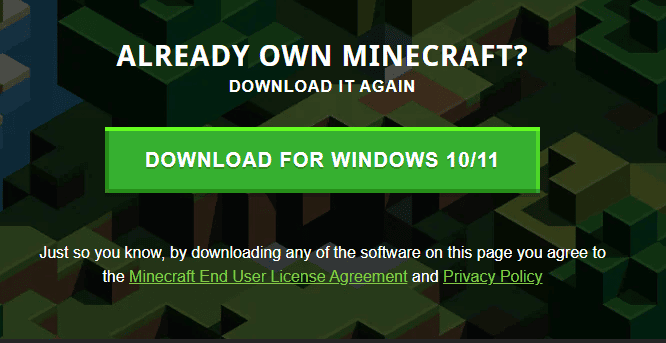
6. 이제 다음으로 이동합니다. 내 다운로드 그리고 실행 마인크래프트 설치 프로그램 설정 파일.

7. 클릭 다음 에서 마이크로소프트 런처 설정 창문.
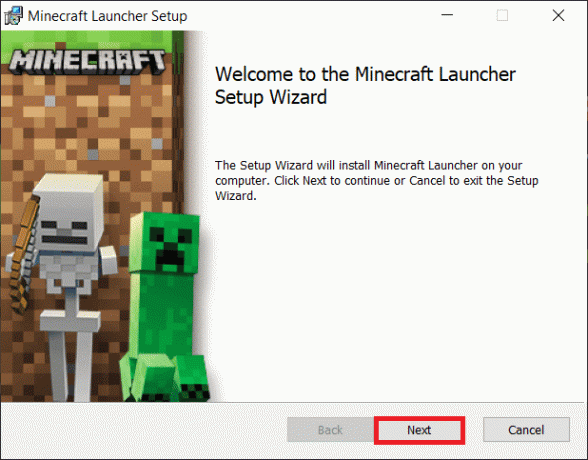
8. 그런 다음 다음 버튼 를 선택한 후 대상 폴더.
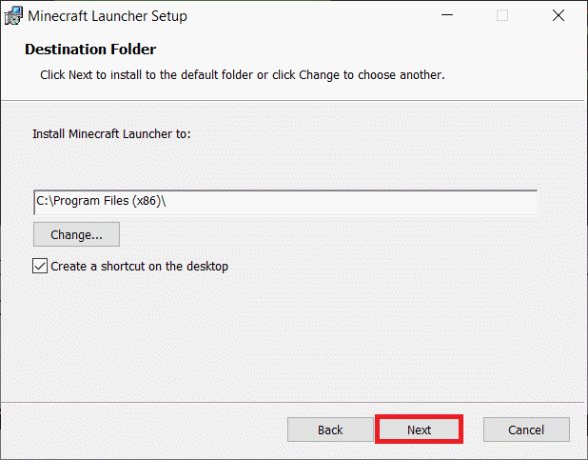
9. 마지막으로 설치하다.

또한 읽기:Minecraft PC에서 스킨을 변경하는 방법
방법 9: Minecraft 지원팀에 문의
만약 파일 다운로드 실패, Minecraft에서 내용이 다름 오류 위에서 언급한 수정 사항을 모두 적용한 후에도 문제가 지속되면 Minecraft 자체에서 문제가 발생했을 가능성이 큽니다. Minecraft 버그 보고 도구에서 최근 사례를 확인한 후 문의하실 수 있습니다. 지원팀.
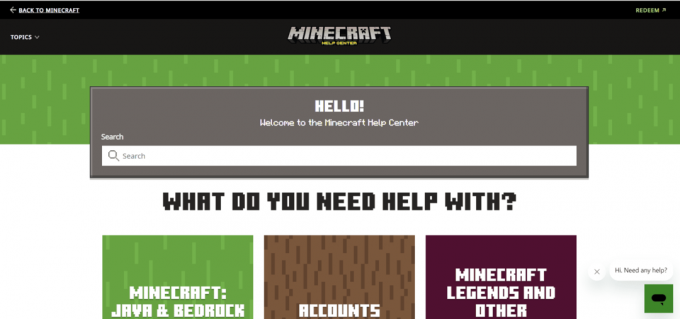
조우 파일을 다운로드하지 못했습니다. 파일 내용다른 오류마인크래프트에서 답답할 수 있지만 간단한 단계를 통해 해결할 수 있습니다. 인터넷 연결을 확인하고 캐시를 지우고 파일을 다시 다운로드하면 중단 없이 빠르게 게임을 즐길 수 있습니다. 공유할 제안이 더 있으면 댓글 섹션에 남겨주세요.
Henry는 일상적인 독자가 복잡한 기술 주제에 접근할 수 있도록 하는 데 열정을 가진 노련한 기술 작가입니다. 기술 산업에서 10년 이상의 경험을 쌓은 Henry는 독자들에게 신뢰할 수 있는 정보원이 되었습니다.